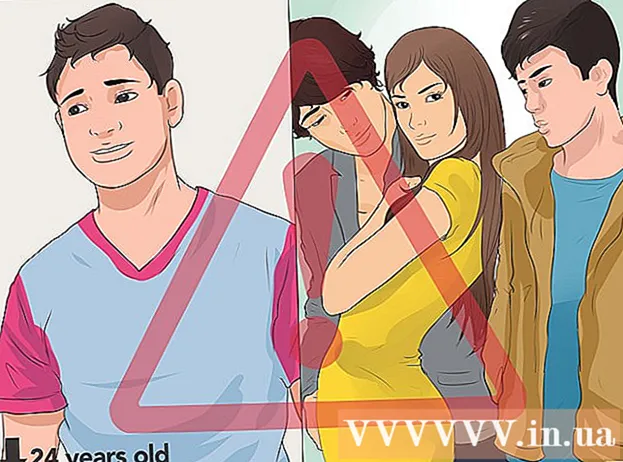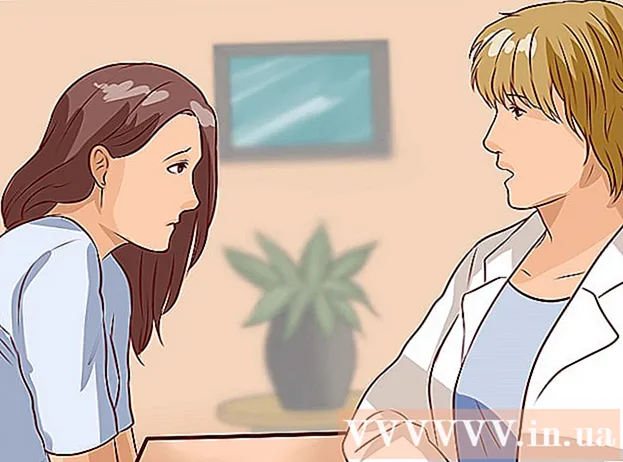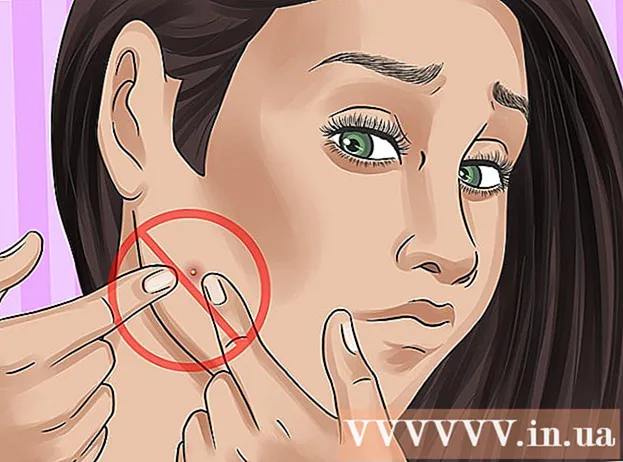Autor:
Janice Evans
Dátum Stvorenia:
4 V Júli 2021
Dátum Aktualizácie:
1 V Júli 2024

Obsah
Naučte sa používať Bitmoji na vytváranie kreslených avatarov, ktoré ukazujú vás a vášho priateľa. Od apríla 2018 sú Bitmoji s avatarmi priateľov (nazývané Friendmoji) dostupné iba na Snapchate. Na to, aby mal váš priateľ prístup k Friendmoji, musí mať účet Bitmoji prepojený so Snapchatom.
Kroky
Metóda 1 z 2: Použitie snímky
 1 Nainštalujte a nakonfigurujte Bitmoji. Predtým, ako si môžete vytvoriť Friendmoji na Snapchate, musíte si nainštalovať aplikáciu Bitmoji, vytvoriť si účet, nastaviť si avatara a prepojiť ho so Snapchatom.
1 Nainštalujte a nakonfigurujte Bitmoji. Predtým, ako si môžete vytvoriť Friendmoji na Snapchate, musíte si nainštalovať aplikáciu Bitmoji, vytvoriť si účet, nastaviť si avatara a prepojiť ho so Snapchatom. - To je možné vykonať na zariadení iPhone aj Android.
 2 Utekaj
2 Utekaj  Snapchat. Klepnite na ikonu aplikácie s bielym duchom na žltom pozadí. Ak sa automaticky prihlásite do svojho účtu, ocitnete sa na obrazovke fotoaparátu.
Snapchat. Klepnite na ikonu aplikácie s bielym duchom na žltom pozadí. Ak sa automaticky prihlásite do svojho účtu, ocitnete sa na obrazovke fotoaparátu. - V opačnom prípade klepnite na Prihlásiť sa, zadajte svoju e -mailovú adresu (alebo používateľské meno) a heslo a potom znova klepnite na Prihlásiť sa.
 3 Prejdite na obrazovku Priatelia. Klepnite na ikonu textovej bubliny v dolnom ľavom rohu obrazovky alebo jednoducho potiahnite prstom doprava po obrazovke fotoaparátu.
3 Prejdite na obrazovku Priatelia. Klepnite na ikonu textovej bubliny v dolnom ľavom rohu obrazovky alebo jednoducho potiahnite prstom doprava po obrazovke fotoaparátu.  4 Nájdite priateľa, ktorému chcete poslať správu. Posúvajte sa na stránke Priatelia, kým nenájdete osobu, ktorej chcete odoslať správu.
4 Nájdite priateľa, ktorému chcete poslať správu. Posúvajte sa na stránke Priatelia, kým nenájdete osobu, ktorej chcete odoslať správu. - Avatar Friendmoji je možné odoslať priateľovi iba prostredníctvom súkromnej správy. Nemôžete len odfotiť a odoslať správu.
- Priateľ, ktorého si vyberiete, musí mať tiež účet Bitmoji.
 5 Dvojitým klepnutím na meno priateľa otvoríte rozhranie fotoaparátu.
5 Dvojitým klepnutím na meno priateľa otvoríte rozhranie fotoaparátu. 6 Odfoťte alebo natočte video. Klepnutím na kruhové tlačidlo Nasnímať v spodnej časti obrazovky nasnímajte fotografiu alebo podržte tlačidlo a nahrajte video. Potom bude obrázok adresovaný vybranému priateľovi.
6 Odfoťte alebo natočte video. Klepnutím na kruhové tlačidlo Nasnímať v spodnej časti obrazovky nasnímajte fotografiu alebo podržte tlačidlo a nahrajte video. Potom bude obrázok adresovaný vybranému priateľovi.  7 Klepnite na ikonu Nálepky. Vyzerá to ako štvorec so stočeným rohom v pravom hornom rohu obrazovky. Potom sa na obrazovke zobrazí zoznam dostupných nálepiek.
7 Klepnite na ikonu Nálepky. Vyzerá to ako štvorec so stočeným rohom v pravom hornom rohu obrazovky. Potom sa na obrazovke zobrazí zoznam dostupných nálepiek.  8 Klepnite na ikonu Bitmoji. Je to usmievavá tvár v pravom dolnom rohu obrazovky. Potom sa zobrazí zoznam dostupných nálepiek Bitmoji.
8 Klepnite na ikonu Bitmoji. Je to usmievavá tvár v pravom dolnom rohu obrazovky. Potom sa zobrazí zoznam dostupných nálepiek Bitmoji.  9 Vyberte položku Friendmoji. Posúvajte sa v zozname Bitmoji, kým nenájdete nálepku zobrazujúcu vás a priateľa, a potom ju klepnutím na Friendmoji pridajte k svojej fotografii.
9 Vyberte položku Friendmoji. Posúvajte sa v zozname Bitmoji, kým nenájdete nálepku zobrazujúcu vás a priateľa, a potom ju klepnutím na Friendmoji pridajte k svojej fotografii. - Ak chcete zmeniť umiestnenie Friendmoji, klepnite naň a posúvajte ho po obrazovke. Prstom alebo roztiahnutím prstov na obrazovke zmenšíte alebo zväčšíte Friendmoji.
 10 Pošlite snímku. Klepnite na šípku „Odoslať“ v pravom dolnom rohu obrazovky. Snímka s pridanou Friendmoji bude odoslaná priateľovi.
10 Pošlite snímku. Klepnite na šípku „Odoslať“ v pravom dolnom rohu obrazovky. Snímka s pridanou Friendmoji bude odoslaná priateľovi.
Metóda 2 z 2: Použitie textovej správy
 1 Nainštalujte a nakonfigurujte Bitmoji. Predtým, ako si môžete vytvoriť Friendmoji na Snapchate, musíte si nainštalovať aplikáciu Bitmoji, vytvoriť si účet, nastaviť si avatara a prepojiť ho so Snapchatom.
1 Nainštalujte a nakonfigurujte Bitmoji. Predtým, ako si môžete vytvoriť Friendmoji na Snapchate, musíte si nainštalovať aplikáciu Bitmoji, vytvoriť si účet, nastaviť si avatara a prepojiť ho so Snapchatom. - To je možné vykonať na zariadení iPhone aj Android.
 2 Utekaj
2 Utekaj  Snapchat. Klepnite na ikonu aplikácie s bielym duchom na žltom pozadí. Ak sa automaticky prihlásite do svojho účtu, ocitnete sa na obrazovke fotoaparátu.
Snapchat. Klepnite na ikonu aplikácie s bielym duchom na žltom pozadí. Ak sa automaticky prihlásite do svojho účtu, ocitnete sa na obrazovke fotoaparátu. - V opačnom prípade klepnite na Prihlásiť sa, zadajte svoju e -mailovú adresu (alebo používateľské meno) a heslo a potom znova klepnite na Prihlásiť sa.
 3 Prejdite na obrazovku Priatelia. Klepnite na ikonu textovej bubliny v dolnom ľavom rohu obrazovky alebo jednoducho potiahnite prstom doprava po obrazovke fotoaparátu.
3 Prejdite na obrazovku Priatelia. Klepnite na ikonu textovej bubliny v dolnom ľavom rohu obrazovky alebo jednoducho potiahnite prstom doprava po obrazovke fotoaparátu.  4 Nájdite priateľa, ktorému chcete poslať správu. Posúvajte sa na stránke Priatelia, kým nenájdete osobu, ktorej chcete odoslať správu, a klepnite na jej meno. Dostanete sa na obrazovku rozhovoru.
4 Nájdite priateľa, ktorému chcete poslať správu. Posúvajte sa na stránke Priatelia, kým nenájdete osobu, ktorej chcete odoslať správu, a klepnite na jej meno. Dostanete sa na obrazovku rozhovoru. - Avatar Friendmoji je možné odoslať priateľovi iba prostredníctvom súkromnej správy. Nemôžete len odfotiť a odoslať správu.
- Priateľ, ktorého si vyberiete, musí mať tiež účet Bitmoji.
 5 Klepnite na ikonu emodži. Nájdite textové pole v spodnej časti obrazovky. Ikona emodži vyzerá ako usmievavá tvár pod textovým poľom.
5 Klepnite na ikonu emodži. Nájdite textové pole v spodnej časti obrazovky. Ikona emodži vyzerá ako usmievavá tvár pod textovým poľom.  6 Klepnite na ikonu Bitmoji. Je to sivá žmurkajúca tvár v ľavom dolnom rohu obrazovky.
6 Klepnite na ikonu Bitmoji. Je to sivá žmurkajúca tvár v ľavom dolnom rohu obrazovky.  7 Vyberte položku Friendmoji. Posúvajte sa v zozname dostupných Bitmojis, kým nenájdete nálepku zobrazujúcu vás a priateľa. Klepnutím naň odošlete tento Friendmoji vybratému používateľovi.
7 Vyberte položku Friendmoji. Posúvajte sa v zozname dostupných Bitmojis, kým nenájdete nálepku zobrazujúcu vás a priateľa. Klepnutím naň odošlete tento Friendmoji vybratému používateľovi.
Tipy
- Prispôsobte si klávesnicu Bitmoji pre iOS alebo Android, aby bolo možné Bitmoji vložiť takmer do akejkoľvek aplikácie.
Varovania
- Bitmoji už nie je možné používať v službách Facebook Messenger a Slack.